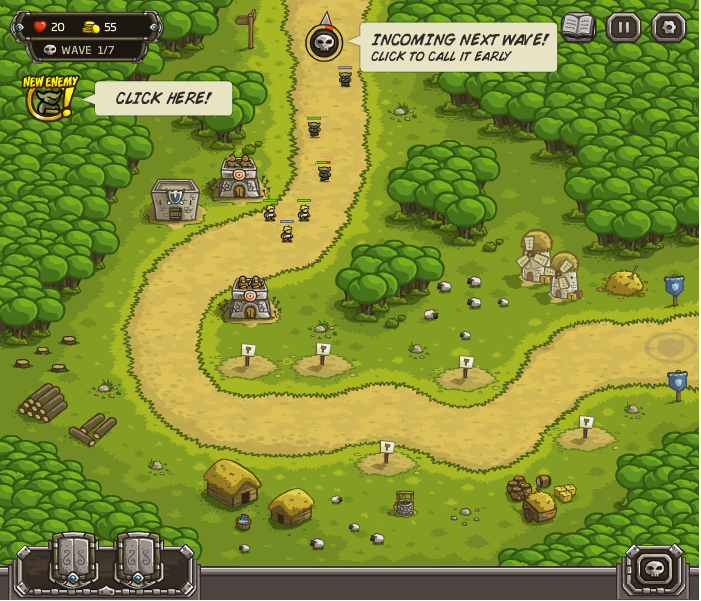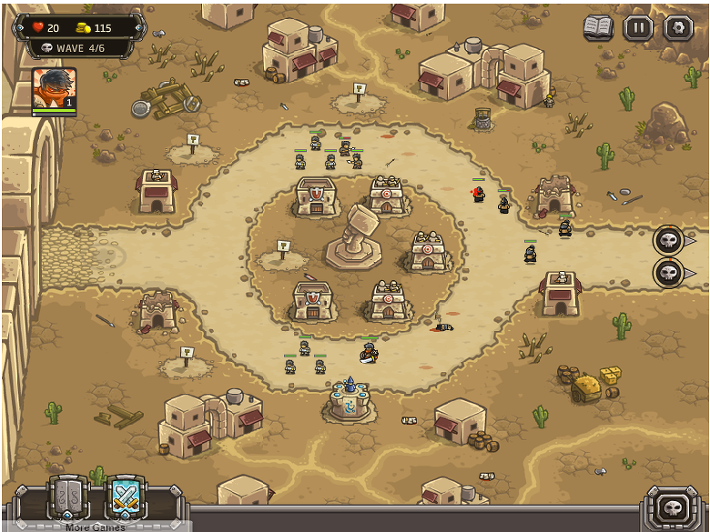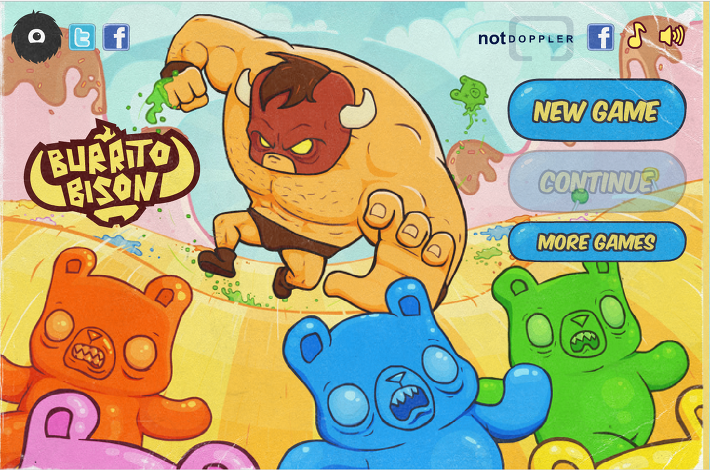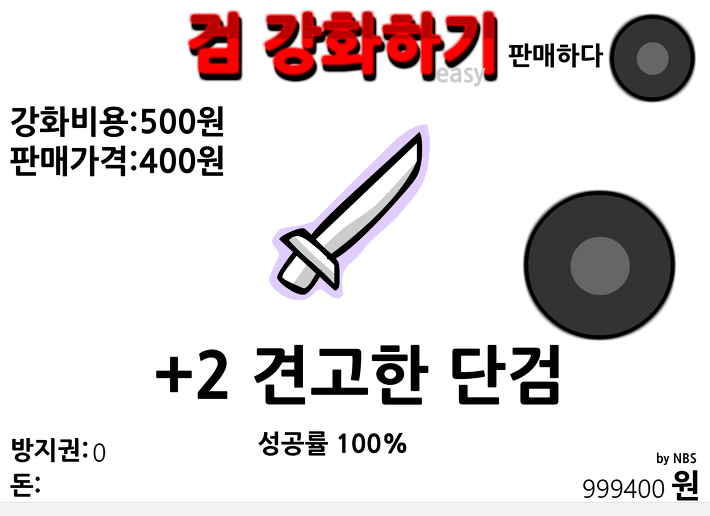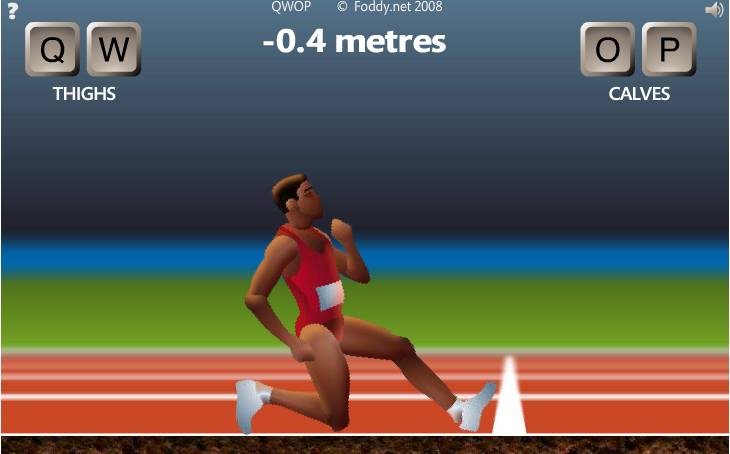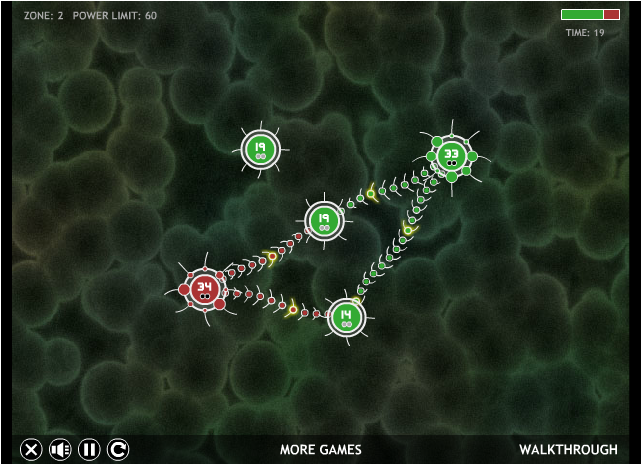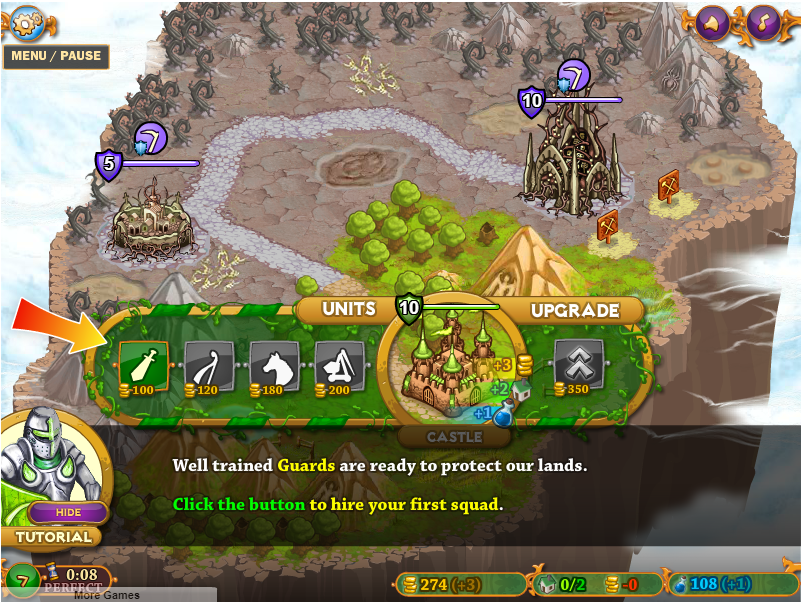사물인터넷보드를 사용하게되면 무선인터넷 공유기에 연결을 해서 사용을 해야합니다!
그러면 보통 내가 연결할 공유기를 지정해서 사용하게 되는데요~~!
와이파이검색할때 SSID와 접속비밀번호를 ESP8266보드에 작성해두면 알아서 검색해서 연결하는 방식으로 동작합니다!
그냥 고정해서 사용할때는 크게 불편함이 없겠으나 내가 사용하는 사물인터넷보드가 움직인다면 이것은 꽤나 불편을 야기하게 됩니다!
오늘은 A라는 공유기에 연결되어야하지만 내일은 B 공유기에 연결되어야한다면 사물인터넷보드에 코드를 수정해서 새로 업로드 해줘야겠지요~?
이런 불편함을 해결하기 위해서 ESP8266기본예제에 보면 wifi multi라는 라이브러리가 존재합니다~!
(사물인터넷 예제를 활용하다보면 사용하고 있지만 인지를 못하고 있을 수도 있습니다)
아래 코드를 봅니다!
#include <ESP8266WiFi.h>
#include <ESP8266WiFiMulti.h>
ESP8266WiFiMulti wifiMulti;
void setup() {
Serial.begin(115200);
WiFi.mode(WIFI_STA);
wifiMulti.addAP("1번공유기ID", "1번공유기비밀번호");
wifiMulti.addAP("2번공유기ID", "2번공유기비밀번호");
wifiMulti.addAP("3번공유기ID", "3번공유기비밀번호");
while(WiFiMulti.run() != WL_CONNECTED) {
delay(100);
}
Serial.println("WiFi connected");
Serial.println("IP address: ");
Serial.println(WiFi.localIP());
}
void loop() {
}기본으로 설치되어있는 wifi multi 헤더파일을 추가하고 예시와 같이 코드를 작성하게 되면 3개의 공유기의 정보를 ESP8266보드에게 알려주는 것이 됩니다!
3개의 공유기 중에 검색이 되는 곳에 연결하라는 의미가 (동시에 검색이 된다면) 신호 강도가 좋은곳으로 해서 알아서 연결하라는 의미가 될 수도 있습니다~~!
아무튼 wifi multi를 사용하게되면 보드를 들고다니면서 사용하는 경우 집에서 사용하는 공유기, 회사에서 사용하는 공유기, 카페에서 사용하는 공유기 등등 등록해놓으면 자기가 알아서 선택적으로 연결을 하게 된다는 것입니다~!
이렇게 해두면 코드를 수정하지 않더라도 사물인터넷 보드를 활용할 수 있겠지요~~?
끝입니다~!
'녹칸다 > 녹칸다의잡학사전' 카테고리의 다른 글
| 홈어시스턴트(home assistant)를 윈도우10(windows10)에 설치하는 방법!(for 녹칸다의 홈어시스턴트 시리즈) (0) | 2022.03.19 |
|---|---|
| [C#윈폼] 녹칸다의 예제에서 MQTT로 publish할때 수정해야할 사항! (0) | 2022.01.13 |
| [아두이노] 릴레이가 high level trigger, low level trigger 일때의 차이 (0) | 2022.01.11 |
| [아두이노] 아두이노 우노와 ESP8266보드의 아날로그 입력과 전압계산하는 방법의 차이! (0) | 2022.01.11 |
| [아두이노] ESP8266에서 고정IP를 설정하고 사용하는 방법! (2) | 2022.01.10 |